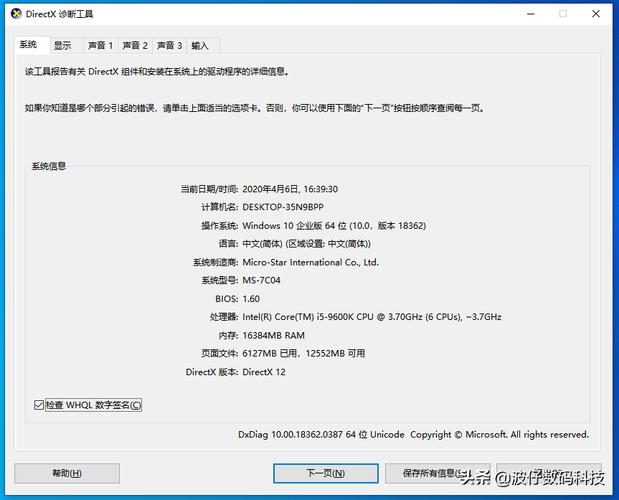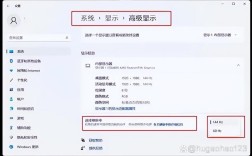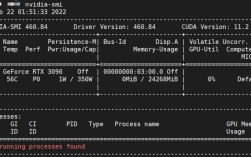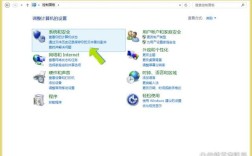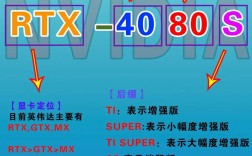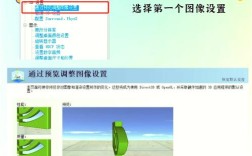查看电脑显卡信息是了解计算机性能和配置的重要步骤,尤其是对于游戏玩家、图形设计师和视频编辑者等对图形处理能力有高要求的用户,以下是几种在Windows系统中查看显卡信息的方法:
1、通过Windows设置查看:打开「设置」应用,依次点击「系统」「屏幕」「高级显示设置」,在「显示器 1」旁边可以看到显卡名称。
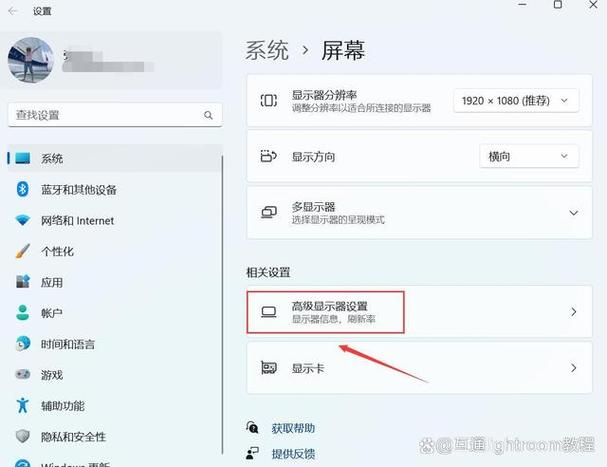
2、通过任务管理器查看:使用Ctrl + Shift + Esc快捷键打开任务管理器,点击「性能」选项卡,找到并点击GPU项目,即可看到GPU的名称及其他详细信息,如使用率、GPU内存(VRAM)、专用GPU内存、共享GPU内存、GPU温度和驱动程序版本。
3、通过设备管理器查看:右键点击Windows图标,选择「设备管理器」,展开「显示适配器」分类,就可以看到电脑中所有的GPU型号。
4、通过DirectX诊断工具查看:使用Windows + R打开「运行」对话框,输入dxdiag并按回车,在界面顶部点击「显示」选项卡,可以看到显卡的名称、制造商、VRAM、共享内存以及驱动程序的详细信息。
5、通过系统信息应用查看:使用Windows + R打开「运行」对话框,输入msinfo32并按回车,在打开的窗口中,点击展开「组件」下的「显示」选项,可以看到关于GPU的详细信息。
6、使用第三方应用查看:如果觉得Windows系统自带功能提供的信息不够丰富,可以使用第三方软件来获取更全面的显卡参数,例如HWiNFO、HWMonitor、CPUZ和GPUZ等,以HWiNFO为例,操作步骤如下:访问HWiNFO官网,下载并安装(或打开)该软件;勾选「仅显示概要」,然后点击「开始」;查看「GPU」区域,可以看到包括名称、型号、显存和频率等GPU相关参数。
7、通过NVIDIA控制面板查看:在桌面上找到「此电脑」,右键选择属性,选择「控制面板主页」,将右上方的查看方式由类别修改为大图标,找到并点击「NVIDIA控制面板」,点击左下角的系统消息,即可看到详细的显卡信息。
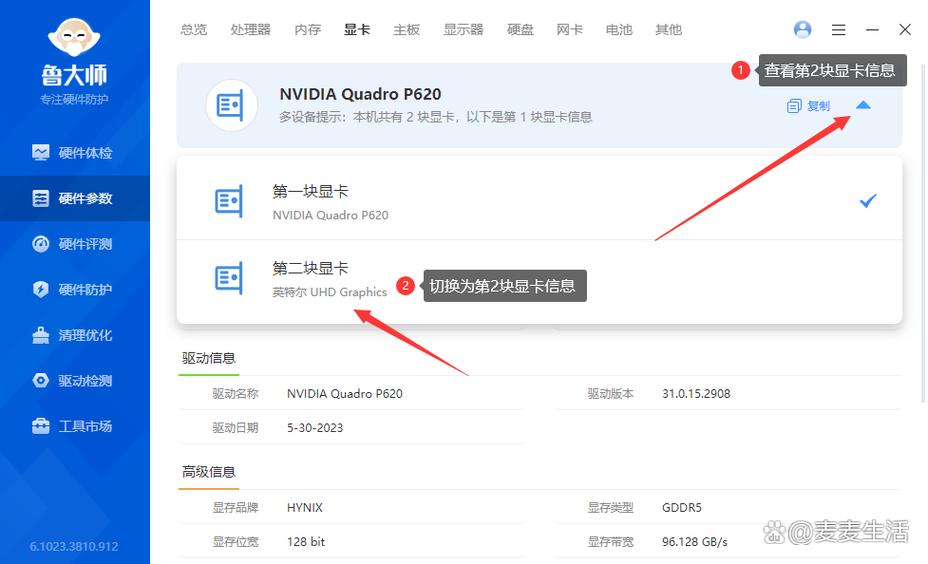
8、通过命令行查看:在Windows或Linux系统中,打开命令行,输入nvidiasmi即可查看显卡信息。
9、通过驱动人生查看:下载并安装驱动人生8,点击工具栏处的「硬件信息」,可以看见电脑基本硬件信息,点击「显卡」一栏可查看包括型号、大小、厂商在内的详情。
10、通过控制面板查看:如果GPU是英特尔、英伟达或AMD的,可以使用其控制面板软件查看显卡规格,在左下角Windows开始处旁边的搜索栏搜索「控制面板」,点击打开,选择【硬件和声音】【NVIDIA控制面板】,从左下角点击【系统信息】,再点击【显示】,在【显卡信息】部分,确认左侧的显卡型号。
方法可以帮助用户全面了解电脑显卡的型号、制造商、显存、驱动程序版本等信息,根据不同的需求和操作系统版本,可以选择最适合自己的方法进行查看。